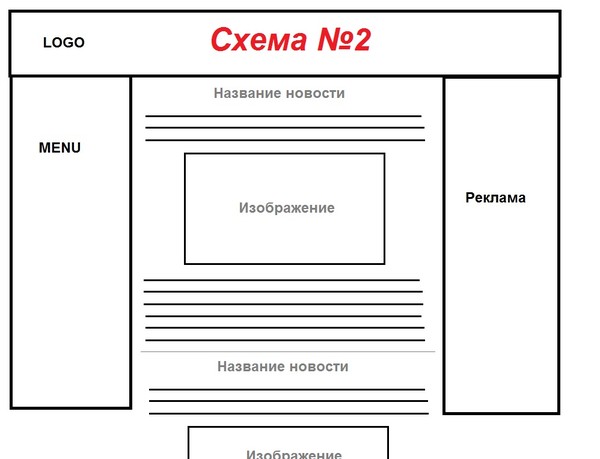как нарисовать сайт для мобильного устройства — статьи на Skillbox / Skillbox Media
В прошлых статьях мы рисовали макеты сайта в Sketch на основе бумажных скетчей этого сайта и прототипа. Теперь адаптируем эти макеты для экрана мобильного телефона.
Есть две концепции создания сайтов для мобильных телефонов: создание отдельного мобильного сайта или использование адаптивной верстки. Обычно мобильная версия сайта находится на отдельном домене и при этом выглядит сильно упрощенной.
Чтобы не создавать две версии сайта, используют адаптивную верстку. Она автоматически подстраивается под разрешение экрана пользователя, поэтому сайт всегда хорошо выглядит и с компьютера, и с планшета, и с мобильного телефона.
На каждом из разных экранов макет меняется: на планшете становится меньше колонок, а на мобильном блоки собираются в одну колонку, меню складывается в кнопку. Технически сайт остается одним и тем же, но дизайнеру приходится перерисовывать макеты под разные разрешения.
Для создания варианта адаптивной верстки под мобильные важно уместить весь сайт в ограниченную ширину. Это сделать тяжелее, чем растягивать сайт до заданной ширины.
Поэтому для создания мобильной версии выбирают минимальное устройство в своем классе. Можно отталкиваться от ширины экрана для первых моделей iPhone — 320px.
Создаем в Sketch новый артборд с шириной 320px. Для этого выбираем Insert → Artboard или просто клавишу A на клавиатуре, а затем выбираем нужное разрешение. Подойдет шаблон Mobile с шириной в 320px.
Новый артборд готов. Так как наш макет будет длинным, артборд можно увеличить. Можно задать длину в px в колонке свойств или просто потянуть за край артборда.
Мобильная страница будет значительно длиннее десктопной. Поэтому все большие блоки с контентом из широкого артборда в мобильной версии необходимо разместить друг под другом.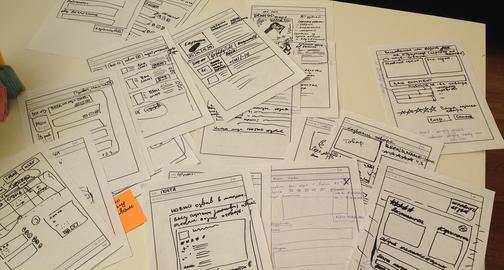
Ширина макета для мобильного сильно ограничена, поэтому главная задача дизайнера — поместить на него всю важную информацию из компьютерной версии. Для этого некоторые блоки прячут под кнопки или в раскрывающиеся списки. Частный вид такого списка — это меню сайта.
Обычно меню сайта занимает широкую область вверху экрана и состоит из нескольких пунктов. Если пунктов в меню много, то перенести их в мобильный макет не получится: придется либо уменьшать шрифт, либо размещать его в две строки.
Если уменьшить шрифт у пунктов меню или разместить их рядом, то пользователю мобильного телефона будет тяжело попасть в них пальцем. Одно из решений этой проблемы — меню-бургер. Это кнопка в мобильном макете, нажатие на которую открывает полноценное меню сайта.
Для такого меню можно использовать одну из готовых иконок или нарисовать свою. Простой вариант — сделать ее с помощью трех линий и прямоугольника.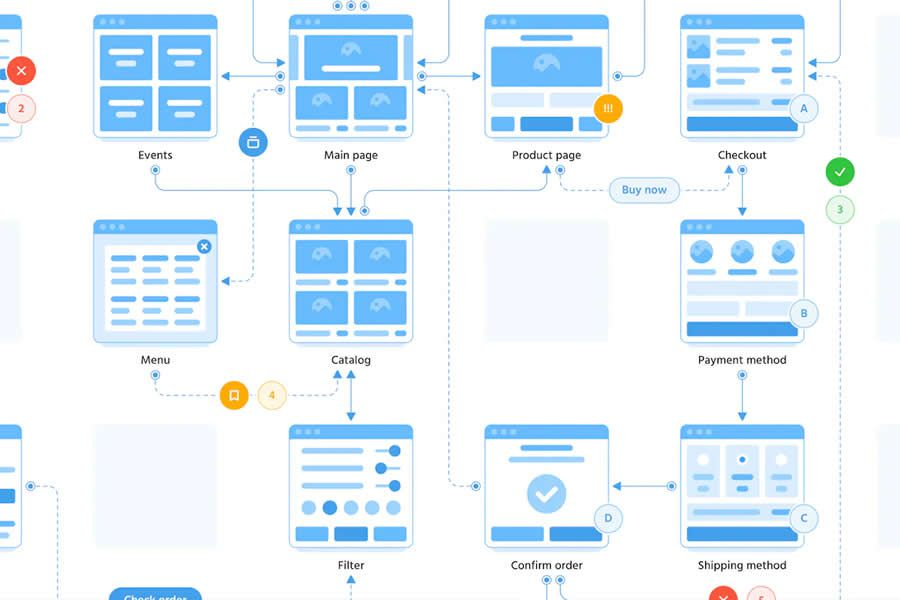
Рисуем три линии (Insert — Shape — Line). Вокруг них добавляем прямоугольник (Insert — Shape — Rounded).
Готовое бургер-менюКнопку с обратным звонком и телефон можно поместить внутри раскрывающегося меню — так мы сэкономим место.
Перенесем первый блок сайта в мобильный макет. Для этого выделяем нужные слои на артборде и перетаскиваем их на другой макет с зажатым Alt. Также слои можно вырезать и вставить в нужном месте.
Переносим контентПосле этого адаптируем изображение под мобильный макет — уменьшаем размеры.
Десктопная и мобильная версии главного экрана У заголовков уменьшаем размер, меняем начертание и сам текст, чтобы смотрелось лаконично.Второй экран сайта — описание строительного блока и его основные преимущества. Разместим их один под другим.
Сначала дорисуем серый фон
Чтобы увеличить длину фона в мобильной версии, редактируем контур. Кликаем несколько раз по серому контуру, пока не появятся направляющие.
Кликаем несколько раз по серому контуру, пока не появятся направляющие.
Затем тянем их вниз курсором.
Фон готовПереносим изображение блока и текст. Кегль шрифта и размер изображения оставляем таким же.
Следующая строка на сайте — описание преимуществ. Иконки и текст из этого блока логично также расположить друг под другом.
Переносим иконкиПохожим образом располагаем и остальные элементы: слайдеры, кнопки, карточки.
Чтобы сделать мобильный макет удобным для пользователя, нужно:
- упрощать интерфейс сайта,
- располагать блоки один под другим,
- следить за масштабом шрифтов и картинок.
Когда хороший дизайнер думает над сайтом, он сразу должен просчитать, как будут выглядеть его мобильная и планшетная версии, как расположить контент на небольшим дисплее.![]()
Доля мобильных устройств в интернете растет с каждым годом, поэтому все сайты должны быть хорошо адаптированы под маленькие экраны. Узнать, как создать мобильную версию сайта и упростить интерфейс без вреда для юзабилити, можно на курсе «Веб-дизайн с 0 до PRO» от Skillbox.
Создание макета сайта: этапы, правила, инструменты
В статье рассказывается:- Что такое макет сайта и зачем он нужен
- Этапы создания макета сайта
- Инструкция по созданию макета сайта в Фотошоп
- Создание макета сайта в конструкторе
- Общие правила разработки макета сайта
-
Пройди тест и узнай, какая сфера тебе подходит:
айти, дизайн или маркетинг.Бесплатно от Geekbrains
Создание макета сайта необходимо для тщательной проработки элементов дизайна, интерфейса, управления, админки будущего ресурса. Без этой работы сайт получится сырым, кривым, серым, никому не интересным, и вряд ли его можно будет легко затащить в топ поисковой выдачи.
Для разработки макета используются различные приложения, онлайн-сервисы, графические редакторы (например, тот же Photoshop). Не важно, где и каким способом вы создаете шаблон, грубый набросок сайта, важно соблюдать общие правила и не допускать ошибок. О том, как создается макет сайта, что для этого нужно, вы узнаете из нашего материала.
Что такое макет сайта и зачем он нужен
Работа над запуском нового веб-ресурса начинается с создания его прототипа в графическом редакторе. Внешне он выглядит как готовый сайт: в нем есть блоки текста и изображений, фоновые картинки и все остальные элементы. Вот только нажатие на кнопки не приведет к ожидаемому результату, ведь макет сайта – это всего лишь его визуальный образ.
Как архитектор представляет на конкурс проект здания в виде его модели из пластика, так веб-дизайнер показывает заказчику, как будет выглядеть новый ресурс в Интернете, представляя макет сайта.
Одобренный вариант попадает к верстальщику и программисту, которые наполняют его функциональным содержанием, необходимым для достижения поставленных целей. В зависимости от назначения ресурса к работе над ним привлекаются и другие специалисты – копирайтер, программист бэкенда, дизайнер пользовательских интерфейсов и маркетолог.
В зависимости от назначения ресурса к работе над ним привлекаются и другие специалисты – копирайтер, программист бэкенда, дизайнер пользовательских интерфейсов и маркетолог.
Макет упрощает и ускоряет процесс создания сайта. Благодаря его наличию разработчики могут:
- Представить заказчику внешний вид будущего ресурса. На этом этапе оценивается задумка веб-дизайнера и вносятся необходимые коррективы.
- Дать клиенту возможность выбирать из нескольких вариантов. Угадать, что именно нужно заказчику, не всегда получается с первого раза.
- Выявить недочеты до начала полноценного функционирования сайта. Позже сделать это будет сложнее и в плане трудозатрат, и с точки зрения финансовых расходов.
- Собственник ресурса может искать инвесторов еще до запуска проекта, представляя им прототип своей веб-площадки.
Этапы создания макета сайта
Поговорим о процессе работы над макетом подробнее и обратим внимание на важные нюансы.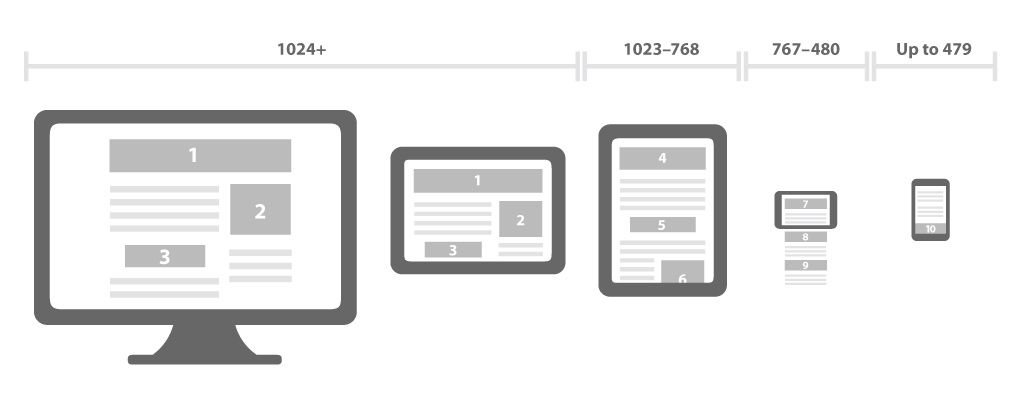
Этап 1: Формирование техзадания
Приступать к созданию макета без составления технического задания не стоит даже в том случае, если вы занимаетесь этим самостоятельно, не привлекая сторонних специалистов. Этот документ содержит перечень конкретных условий, при выполнении которых работа дизайнера устроит заказчика. В число основных параметров входят:
- Цели сайта – для чего нужен будущий веб-ресурс.
- Краткий анализ ЦА – кто будет пользоваться интернет-площадкой, какие потребности пользователей она будет удовлетворять.
- Пользовательские сценарии – как именно посетители сайта будут продвигаться к нужному вам результату.
- Количество и примерное содержание страниц – сколько их понадобится, чтобы реализовать поставленные цели.
- Срок выполнения работы – сколько времени вы отводите исполнителю на создание дизайн-макета сайта.
Этап 2: Работа над прототипом
Техническое задание служит основой для дальнейшей работы – изготовления блочной структуры будущего ресурса. На схематичном изображении должны быть представлены базовые элементы любого сайта: хедер, футер, контентные блоки для каждой страницы, их расположение и соотношение по размеру.
На схематичном изображении должны быть представлены базовые элементы любого сайта: хедер, футер, контентные блоки для каждой страницы, их расположение и соотношение по размеру.
Этап 3: Подбор цвета
Палитра не должна включать более пяти цветов. Из них два предназначены для фона, два – для шрифтов и один, который будет привлекать внимание пользователей, – для важных кнопок. Наличие брендбука предполагает использование в оформлении сайта корпоративных оттенков.
Упростить работу по подбору цветов помогут специальные сервисы. Бесплатно определиться с палитрой будущей веб-площадки вам помогут:
- Adobe Color
- ColorCode
- ColrD
- Cohensive Colors
- ColorHunter
Этап 4: Подбор шрифта
Не перегружайте макет обилием разных шрифтов, достаточно двух – для заголовков и для основного текста. При необходимости можно добавить третий, но его присутствие на странице должно быть оправдано. При подборе шрифтов учитывайте два момента:
- Они могут быть защищены авторскими правами.
 Во избежание неприятностей оплатите возможность их использования или берите бесплатные варианты с Google Fonts, Font Space, 1001 free fonts.
Во избежание неприятностей оплатите возможность их использования или берите бесплатные варианты с Google Fonts, Font Space, 1001 free fonts. - Не во всех шрифтах вы найдете необходимые знаки и начертания. Допустим, не сможете выделить фрагменты текста курсивом, вставить знак доллара или букву «ё». Попытки решить проблему при помощи Photoshop чреваты появлением проблем при верстке страницы, поэтому лучше найти шрифт, полностью соответствующий идее оформления веб-ресурса.
Этап 5: Проработка
После подготовительных действий приступаем к процессу непосредственного создания макета страницы сайта.
- Формируем сетку из направляющих для расположения контентных блоков.
- Отводим место для хедера, футера и других базовых элементов.
- Разрабатываем внешний вид кнопок, описания, заголовка и выносим их за рабочую область. При необходимости они копируются и вставляются в нужное место.
- Тщательно продумываем компоновку элементов в каждой области.
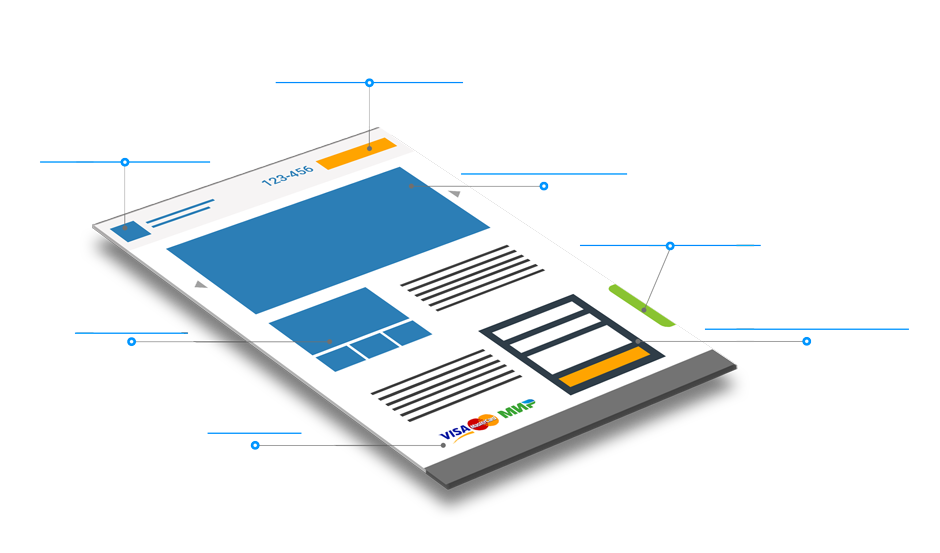
- Интерактивные элементы отрисовываем в разных состояниях. Чтобы кнопка при наведении на нее курсора увеличивалась, понадобятся отдельные слои для обоих вариантов.
Для удобства присваивайте отдельным элементам, а также их группам логичные названия: button для кнопок, item name – для товаров и так далее.
Этап 6: Создание гайда
Верстальщик будет вам благодарен за сопроводительное описание макета сайта. В этом документе отражаются его значимые характеристики:
- используемые цвета,
- размеры сетки,
- текстовое описание базовых элементов и так далее.
Топ-30 самых востребованных и высокооплачиваемых профессий 2022
Поможет разобраться в актуальной ситуации на рынке труда
Подборка 50+ ресурсов об IT-сфере
Только лучшие телеграм-каналы, каналы Youtube, подкасты, форумы и многое другое для того, чтобы узнавать новое про IT
ТОП 50+ сервисов и приложений от Geekbrains
Безопасные и надежные программы для работы в наши дни
pdf 3,7mb
doc 1,7mb
Уже скачали 16376
Уточните моменты, которые могут вызвать проблемы при верстке страницы.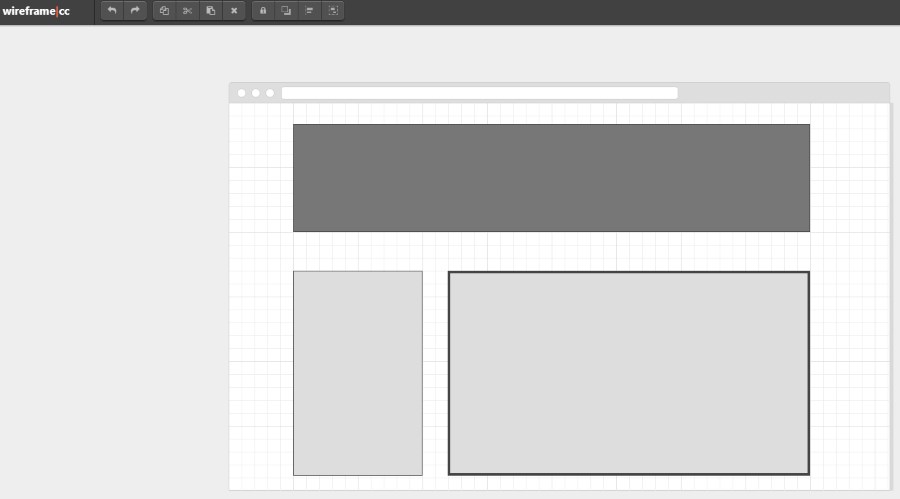 Например, добавьте в описание скриншоты, на которых показано состояние интерактивных элементов в разных состояниях. Перечислите названия шрифтов, их размеры и цвета, расстояние между строками текста.
Например, добавьте в описание скриншоты, на которых показано состояние интерактивных элементов в разных состояниях. Перечислите названия шрифтов, их размеры и цвета, расстояние между строками текста.
Полезным дополнением считается сопоставление внешнего вида страницы на смартфонах, планшетах и ПК. Это поможет верстальщику избежать ошибок, вызванных просмотром ресурса на разных устройствах.
Инструкция по созданию макета сайта в Фотошоп
Самым простым способом быстро разработать для заказчика прототип будущей веб-площадки считается использование самого популярного графического редактора. Для этого не нужны особые навыки и глубокие познания, достаточно владеть функционалом на обычном пользовательском уровне. Пошагово процесс создания макета сайта в Photoshop выглядит так:
- Формируем документ нужных размеров
Начинаем с кликов по «Файл» и «Создать», указываем параметры полей. Рекомендуем увеличить размер больше на 200 пикселей, чтобы добиться полного соответствия с реальным размером страницы.
- Включаем линейки и активируем сетку
На листе появятся клеточки, необходимые для расположения элементов по предназначенным для них областям. На готовом макете эти линии пропадут.
- Подбираем изображение или палитру цветов для фона
Самый простой вариант – придать фону ровный оттенок при помощи кнопки «Заливка». Более выигрышно смотрятся картинки по тематике сайта.
- Добавляем логотип компании, используя стандартный инструмент.
- Формируем верхнее меню. После выставления линейки кликаем на «Прямоугольную область», выделяем место вдоль линейки.
Подбираем подходящий цвет, жмем на кнопку «Заливка», тем самым закрашиваем выделенную ранее область. Затем отменяем выделение: «Выделение» – «Отменить выделение».
После этого выбираем «Горизонтальный текст» и шрифт. Щелчком мыши по закрашенной области даем названия разделам меню. При необходимости передвигаем текст в нужное место.
Затем создаем слой, кликаем на «Линия», нажимаем Shift и вертикальной линией делим фон меню.
Интенсив «Путь в IT» поможет:
- За 3 часа разбираться в IT лучше, чем 90% новичков.
- Понять, что действительно ждет IT-индустрию в ближайшие 10 лет.
- Узнать как по шагам c нуля выйти на доход в 200 000 ₽ в IT.
При регистрации вы получите в подарок:
«Колесо компетенций»
Тест, в котором вы оцениваете свои качества и узнаете, какая профессия в IT подходит именно вам
«Критические ошибки, которые могут разрушить карьеру»
Собрали 7 типичных ошибок, четвертую должен знать каждый!
Тест «Есть ли у вас синдром самозванца?»
Мини-тест из 11 вопросов поможет вам увидеть своего внутреннего критика
Хотите сделать первый шаг и погрузиться в мир информационных технологий? Регистрируйтесь и смотрите интенсив:
Только до 19 декабря
Осталось 17 мест
Потом копируем слой и выставляем после каждого раздела:
- Создаем основной блок с контентом.
 Устанавливаем линии – вертикальную и горизонтальную. Делаем слои – с заголовком и с текстом. При необходимости перемещаем изображения. Левой кнопкой жмем на «Текст» и растягиваем по диагонали, после чего вставляем и форматируем текст.
Устанавливаем линии – вертикальную и горизонтальную. Делаем слои – с заголовком и с текстом. При необходимости перемещаем изображения. Левой кнопкой жмем на «Текст» и растягиваем по диагонали, после чего вставляем и форматируем текст. - В подвале сайте создаем группу и слой. Выполняем разметку, используя линейку. Далее «Прямоугольная область» и «Заливка».
Меню копируем из верхнего.
Готовый макет включает:
- шапку с логотипом и меню;
- основной блок с контентом;
- боковую панель;
- футер, в котором находятся контакты, социальные кнопки, полезные ссылки и т. д.
Создание макета сайта в конструкторе
Для желающих обойтись собственными силами, не прибегая к услугам профессионалов, созданы специальные сервисы. С их помощью создать свой ресурс могут представители малого бизнеса, блогеры или инициаторы небольшого проекта, не связанного с коммерцией.
Конструкторы позволяют не думать над структурой, дизайном и функционалом.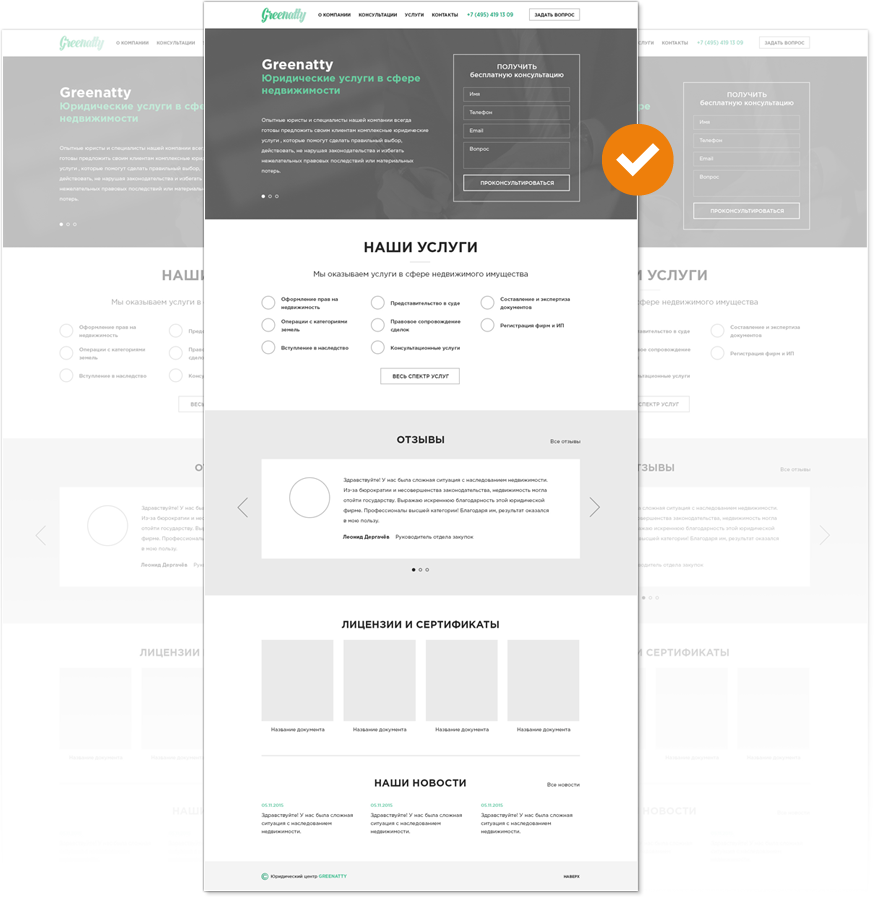 Вы получаете готовый шаблон, выбрав подходящий тематике вашего ресурса из множества вариантов. Картинки, цвета, шрифты внутри шаблона можно изменить.
Вы получаете готовый шаблон, выбрав подходящий тематике вашего ресурса из множества вариантов. Картинки, цвета, шрифты внутри шаблона можно изменить.
Работа через сервис для создания макета сайта выгодна по нескольким причинам:
- Выбор готового шаблона из богатой библиотеки.
- Отсутствие финансовых затрат (но есть и платные варианты).
- Экономия времени.
- Моментальное внесение корректив.
- Доступна людям, не обладающими специальными знаниями.
Общие правила разработки макета сайта
Создание нового ресурса, как правило, – результат взаимодействия нескольких профессионалов. Получив файлы от дизайнера, верстальщик продолжает работу над сайтом, сверяясь с макетом. От него требуется соблюсти установленные расстояния, отступы, правильно скопировать текст, задать подходящие стили.
Кроме того, верстальщик может найти и поправить допущенные дизайнером недочеты, чтобы они не попали на опубликованный ресурс.
К типичным дизайнерским ошибкам относятся следующие:
- Забыл удалить скрытый слой с первоначальным вариантом страницы.

- Не сгруппировал элементы, тем самым вынудил верстальщика долго и упорно разбираться в макете.
- Ошибочно установил чрезмерно большой отступ для элемента, и этот промах обнаружили только после запуска ресурса.
Свести к минимуму вероятность появления подобных проблем поможет соблюдение основных принципов создания дизайн макета сайта.
Правило 1: Выберите формат файлов, удобный для всех
Дизайнер решает свои задачи, используя комфортный для себя инструмент. Разработчика этот выбор может не устраивать, что влечет продление сроков исполнения заказа за счет длительных согласований.
Наиболее востребованным графическим редактором считается Adobe Photoshop. С ним одинаково успешно работают фотографы, иллюстраторы и веб-дизайнеры. Файлы Photoshop имеют расширение .psd, поэтому верстальщик получает от дизайнера PSD-макет.
Универсальность этого редактора приводит к тому, что на овладение его функциями требуется время. Для решения задач веб-дизайна созданы программы нового поколения, работать с которыми гораздо проще.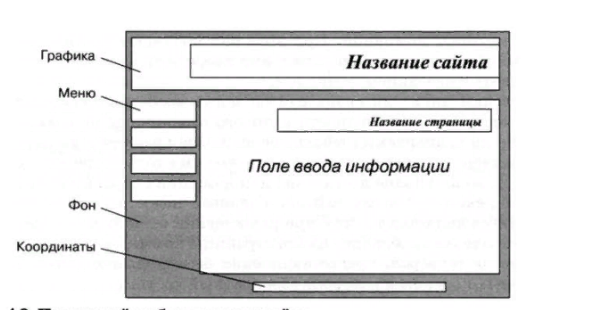 Многие выполняют создание макета сайта в Figma, Adobe XD, Sketch. Кто-то предпочитает Adobe Illustrator или Adobe InDesign.
Многие выполняют создание макета сайта в Figma, Adobe XD, Sketch. Кто-то предпочитает Adobe Illustrator или Adobe InDesign.
Такое разнообразие используемых веб-дизайнерами программ приводит к тому, что у верстальщика могут возникнуть проблемы с полученными файлами. Хорошим тоном считается договориться о формате, в котором будет выполнен макет сайта, до начала работы.
Правило 2: Соблюдайте правила интерактивного дизайна
Соблюдение этих требования упростит и создание макета сайта, и его верстку.
- Перед началом работы выберите цветовую модель RGB – общепринятый стандарт для экранов и мониторов.
- Для выравнивания контента внутри макета применяйте сетку.
- Не увеличивайте маленькие картинки в ущерб их качеству.
- Для сохранения пропорций корректируйте размер изображений, зажав Shift.
- Для визуального выделения фрагментов текста используйте одно из начертаний – только курсив или только полужирный. Избегайте псевдостилей для изменения внешнего вида букв Photoshop.
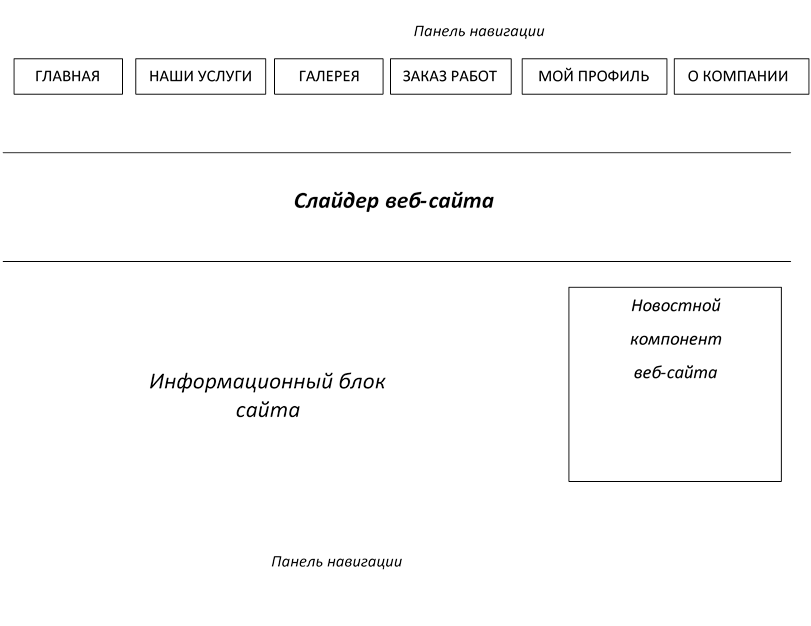
Правило 3: Проследите, чтобы не было дробных размеров
Убедитесь, что расстояния и отступы имеют целые значения, выраженные четными числами. Дробей и нечетных чисел в макете быть не должно.
Правило 4: Наведите порядок в слоях и артбордах
В процессе работы слои могут располагаться хаотично, забракованные варианты находятся под новыми, которые при этом не получили другое имя. Если макет попадет к верстальщику в таком виде, ему придется потратить немало времени на выстраивание структуры.
Во избежание этой ситуации:
- удалите скрытые и пустые слои,
- объедините элементы в группы по смыслу,
- дайте каждому слою название.
Все артборды также должны получить понятное логичное наименование. Это упростит работу верстальщика и других специалистов.
Общие правила разработки макета сайтаПравило 5: Поместите элементы на отдельный артборд
Это касается элементов, которые не отображаются с помощью HTML и CSS: иконки, карточки, отдельные кнопки.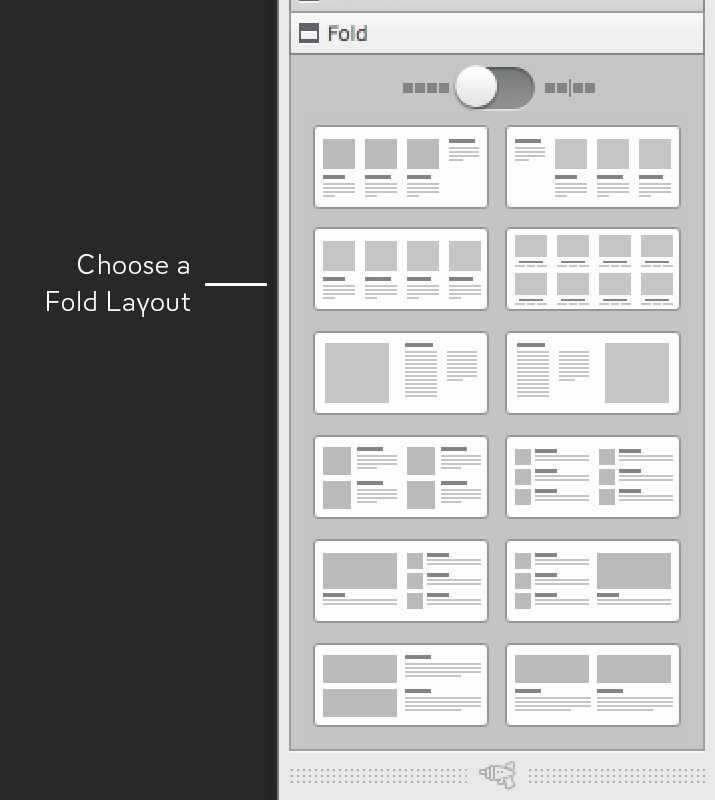 Все они выносятся на специальную страницу макета. Экспортировав их в PNG или SVG, вы поможете верстальщику: ему не придется тратить время на конвертацию.
Все они выносятся на специальную страницу макета. Экспортировав их в PNG или SVG, вы поможете верстальщику: ему не придется тратить время на конвертацию.
Здесь же отобразите все состояния элементов: например, как одна и та же кнопка выглядит обычно, при наведении курсора, при клике. На этом же артборде представьте образцы использованных вами шрифтов и цветов.
Правило 6: Сопроводите макет шрифтами и иконками
Речь идет о редких шрифтах, которые отсутствуют в популярных библиотеках. Если он есть в Google Fonts, достаточно приложить ссылку.
Приложите к макету все элементы, экспортированные из артборда. Для формата PNG представьте версии в нескольких разрешениях.
Правило 7: Создавайте анимацию для демонстрации движущихся элементов
Проще показать анимированный прототип, чем объяснять верстальщику на словах, как именно вы представляете себе движение и взаимодействие элементов.
Анимированные макеты используют не только для демонстрации сайта в портфолио или презентации заказчику.
Макет, нарисованный в любом графическом редакторе, легко переносится в специальные программы: Adobe Animate, Adobe Edge или Principle.
Возьмите за правило завершать создание макета сайта его тщательной проверкой и только после этого отправлять файлы заказчику или разработчику. Это положительно скажется на вашей профессиональной репутации, ведь понятный макет с логичной структурой упрощает дальнейшую работу по запуску веб-ресурса и экономит время других специалистов.
Продвижение блога — Генератор продаж
Рейтинг: 5
( голосов 3 )
Поделиться статьей
Как создать макет веб-сайта (5 простых шагов)
Графические дизайнеры играют решающую роль в создании веб-сайтов.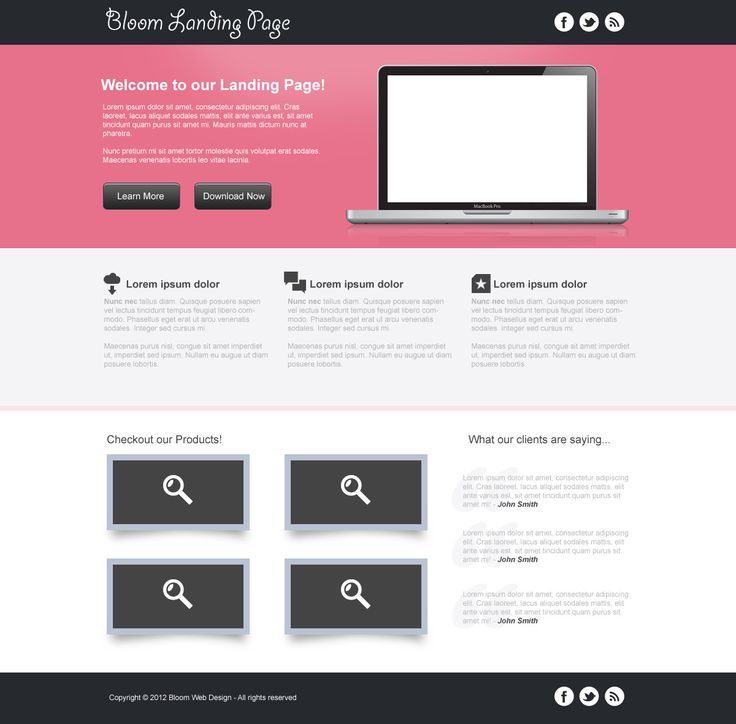 Прежде чем веб-сайт будет запрограммирован или закодирован, его сначала необходимо разработать.
Прежде чем веб-сайт будет запрограммирован или закодирован, его сначала необходимо разработать.
На самом деле:
Один из самых первых навыков, которым я обучаю своих студентов, — это создание макетов веб-сайтов.
Почему?
Без хорошего дизайна веб-сайт, скорее всего, не сможет привлечь аудиторию и общаться с ней. И сегодня веб-сайты являются одним из основных способов связи брендов и компаний с аудиторией.
В этом руководстве я покажу вам шаги, необходимые для создания успешного, хорошо продуманного макета веб-сайта или макета.
Вот шаги для создания успешного макета веб-сайта:
- Шаг 1. Исследование и планирование
- Шаг 2. Набросок макета
- Шаг 3. Создание каркаса Lo-Fi
- Шаг 4. Создание Hi-Fi Каркас
- Шаг 5. Тестирование макета веб-сайта
Мы будем создавать домашнюю страницу, но это будет работать для любого типа страницы.
Теперь давайте перейдем к деталям.
Как разработать макет веб-сайта? Для разработки макета веб-сайта вам необходимо создать статическое графическое изображение или макет главной страницы, которая станет вашим веб-сайтом, чтобы установить ее базовую структуру, цветовую палитру и визуальные элементы до этап программирования.
Макет веб-сайта — это графическое представление, которое выглядит в точности как веб-страница, но полностью статично. Он отображает графику и информацию точно так же, как веб-страница, но это всего лишь изображение, загруженное в браузер.
Вы можете спросить:
Почему создание макета веб-сайта важно?
Создание макета веб-сайта важно для определения того, как веб-сайт будет выглядеть и чувствовать себя, до того, как будут предприняты какие-либо усилия по программированию или созданию веб-сайта. Поскольку вы планируете и разрабатываете стратегию дизайна, это позволяет вам создать визуально красивую страницу, а также оптимизировать и облегчить этап программирования.
Набросав каркас веб-сайта, вы начнете понимать структуру и макет своей веб-страницы. Фото Хэла Гейтвуда. Если макет создан правильно, его можно загрузить в браузер, такой как Chrome или Firefox, и он будет выглядеть точно так же, как веб-сайт, но без каких-либо интерактивных элементов.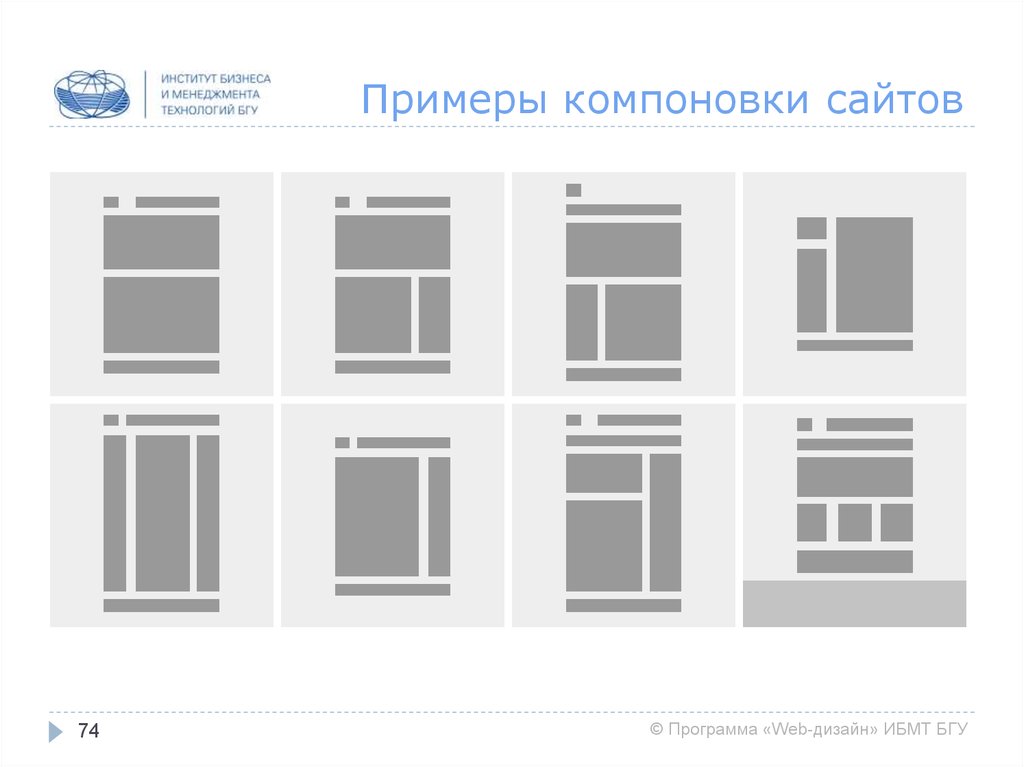
Если вы будете создавать веб-сайт для клиента, макет позволит вам предложить и продать дизайн веб-сайта до того, как будет выполнено какое-либо дорогостоящее программирование.
Макет веб-сайта — это простой, недорогой и эффективный способ максимизировать ваши усилия по проектированию и программированию.
Этап 1. Исследование и планированиеПрежде чем приступить к разработке макета веб-сайта, вам необходимо провести некоторое планирование и исследование.
Спросите себя:
- Какие хорошо оформленные примеры страниц относятся к вашему рынку, продукту или нише?
- Какие разделы они включают в свою главную страницу? Какой тип информации они демонстрируют?
- Какие визуальные элементы они используют для сообщения своих целей и задач?
Поняв, какой дизайн выбирают ваши конкуренты или ключевые игроки в вашей отрасли, вы сможете спланировать стратегию дизайна, которая будет выглядеть профессионально и актуально, а ваш веб-сайт будет выделяться.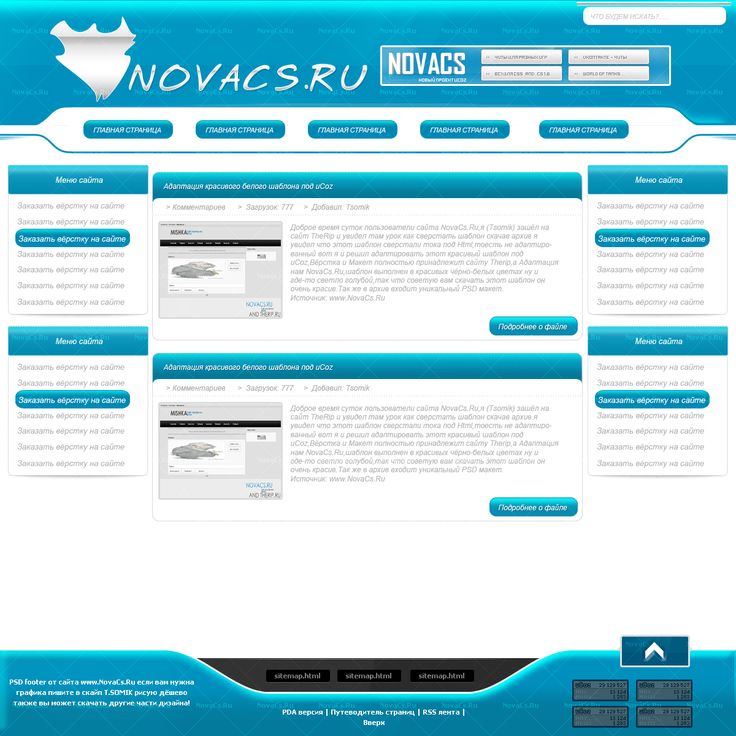
На этапе планирования и исследования вы должны стремиться к следующему:
- Понять основные цели и коммуникационные задачи вашего сайта
- Выбрать уместную, функциональную и красивую цветовую палитру, соответствующую вашему бренду и нише
- Получите общее представление о различных разделах страницы, которые вам понадобятся на главной странице
- Начните перечислять основные графические элементы, которые вам понадобятся для основных разделов, такие как изображения и значки
- Начните разработку соответствующего текста для разделов главной страницы
После первоначального исследования и планирования вы готовы приступить к этапу проектирования.
Однако мы еще не готовы выкладываться на полную! Мы начнем с минимальной версии и начнем работать оттуда.
Введите каркас.
Что такое каркас?
Каркас — это урезанная версия вашего веб-сайта или приложения, демонстрирующая весь основной контент и визуальные элементы, которые должны быть размещены на экране, без всех деталей, таких как контент, графика и визуальные элементы.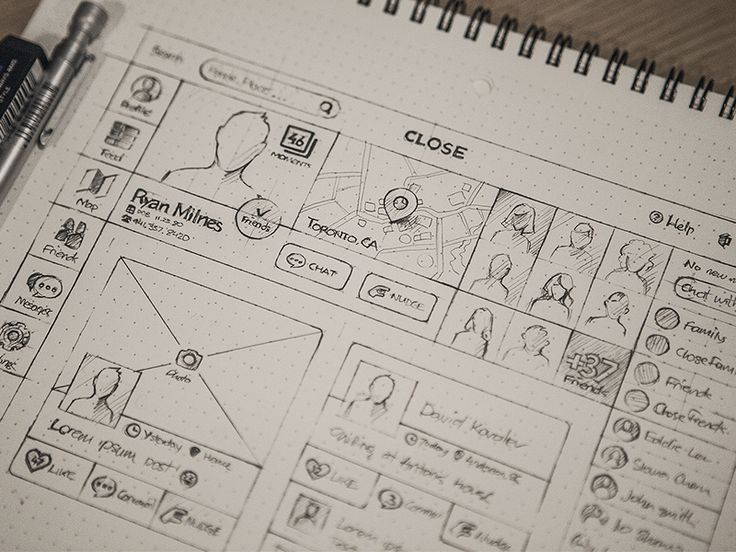
Каркас имеет много преимуществ. Каркас позволяет:
- Визуально демонстрировать, как будет выглядеть страница, не тратя часы на проектирование и программирование
- Проектировать с конкретной точки зрения, а не абстрактно
- Быстрое перемещение элементов на странице для определения наилучшего макета
- Тестирование различных макетов, визуальных элементов и компоновки страницы на лету
Лучший способ начать каркасное построение — сделать набросок от руки. Вы можете использовать чистую страницу, но бумага с сеткой даже лучше, так как она позволяет правильно расположить элементы и в правильных пропорциях.
Поскольку экраны веб-сайтов и приложений имеют прямоугольную форму, они в основном определяются четырехугольными формами.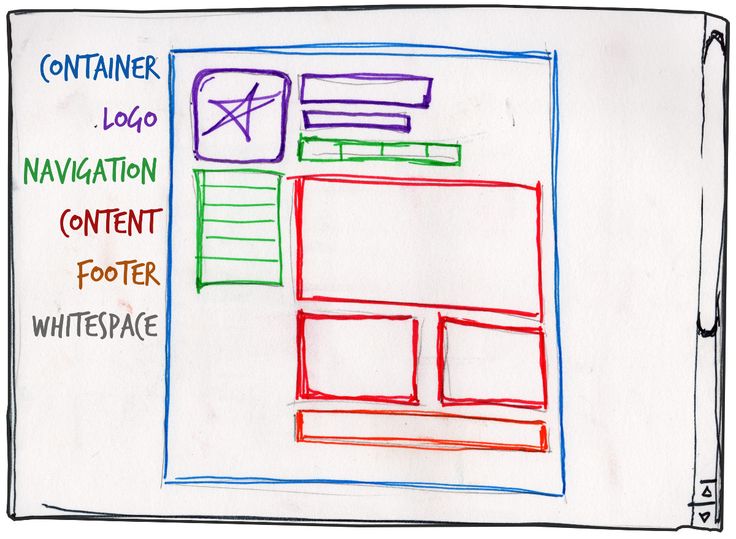
Это означает, что каркас веб-сайта может быть создан в основном из прямоугольников и квадратов. Используя эти фигуры, вы сможете заблокировать все основные компоненты своей страницы, не вдаваясь в подробности.
Тщательно выбрав эти начальные четырехугольные компоненты, вы сможете начать визуализировать внешний вид вашего веб-сайта и строить его.
Plus:
Переход от общего к частному сделает задачу проектирования менее сложной и пугающей.
Шаг 3. Каркас Lo-FiТеперь, когда вы набросали несколько возможных сценариев для своего веб-сайта, вы можете приступить к разработке более целенаправленного подхода.
Используя программное обеспечение для графического дизайна, теперь вы можете приступить к созданию того, что станет макетом вашего веб-сайта.
Я предпочитаю использовать векторную графику, поскольку она позволяет свободно перемещать элементы на странице.
Сначала создайте в браузере документ размером с веб-страницу.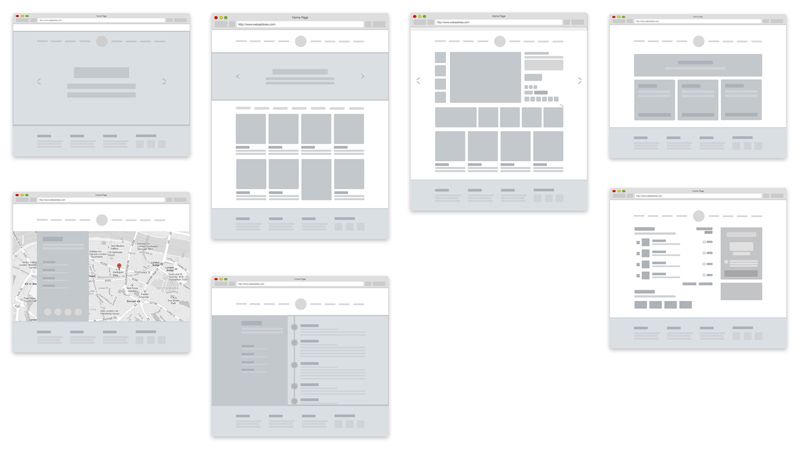 Я использую 14-дюймовый ноутбук, поэтому я считаю, что документ размером около 1200 пикселей шириной будет соответствовать окну браузера почти как реальная веб-страница при тестировании.
Я использую 14-дюймовый ноутбук, поэтому я считаю, что документ размером около 1200 пикселей шириной будет соответствовать окну браузера почти как реальная веб-страница при тестировании.
Длина документа будет определяться количеством разделов, которые должны быть включены в страницу, но обычно он выглядит как прямоугольник в книжной ориентации (вертикально).
Теперь используйте границы этого документа (вертикальный прямоугольник), чтобы начать размещение различных разделов и элементов.
Для заполнения страницы вы будете использовать квадратные и прямоугольные формы.
Каркас веб-сайта lo-fi использует прямоугольники и четырехугольные формы для моделирования фактического макета веб-страницы.Обратите внимание, что прямоугольник начинает выглядеть как веб-страница, но без деталей. Это магия лоу-файного каркаса.
Шаг 4. Каркас Hi-Fi макет вашей веб-страницы или манекен. На этом этапе вы в основном начнете заменять четырехугольные формы в своем макете lo-fi реальными изображениями, графическими элементами и текстом.
Здесь вы должны сделать все возможное с точки зрения графики: изображения, значки и другие графические элементы должны быть правильного размера и пропорции, уже обработаны и готовы к публикации.
Высококачественный макет веб-сайта включает в себя все детали реального веб-сайта.У вас должна быть определенная цветовая палитра, и все визуальные подсказки, сигнализирующие о динамическом содержимом, должны быть указаны и на месте.
Например:
- При наведении курсора на интерактивный элемент, такой как гиперссылка или кнопка, меняет ли этот элемент цвет или размер?
- Если есть галерея изображений, есть ли значок со стрелкой, который сигнализирует пользователю, что нужно щелкнуть, чтобы увидеть больше?
- Если вы хотите, чтобы кто-то следил за вами в социальных сетях, существуют ли значки социальных сетей, которые сочетаются с вашим брендом и цветовой палитрой?
Как видите, существует множество визуальных решений, которые необходимо принимать только на одной веб-странице.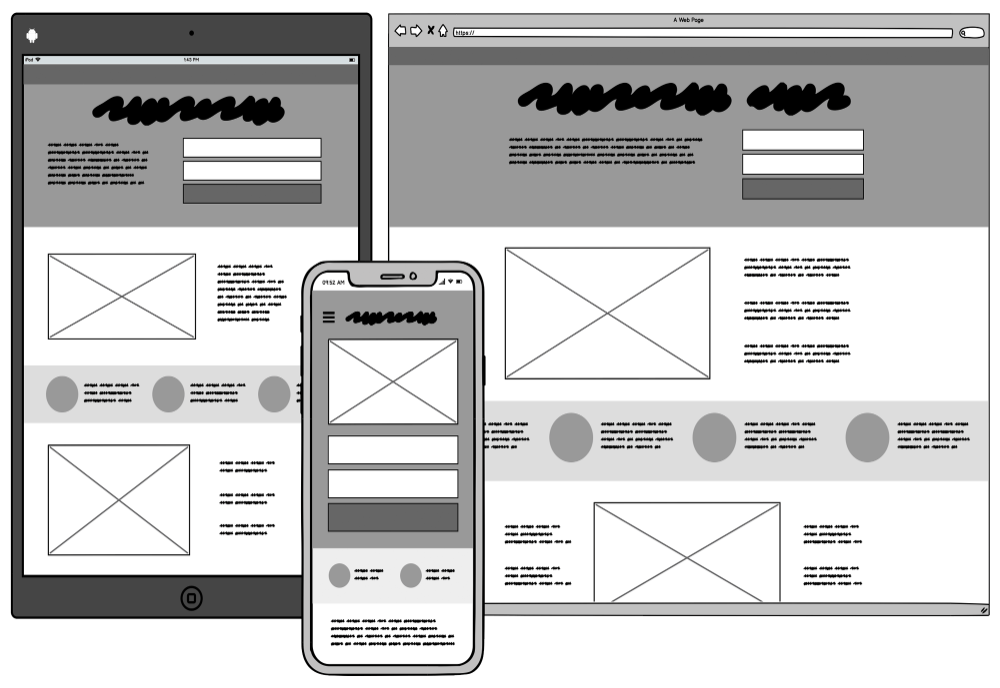
Однако:
Вам нужно принять эти решения только один раз, так как они применяются ко всем остальным страницам веб-сайта.
Шаг 5. Протестируйте свой макетПосле создания полного макета страницы вы готовы протестировать эту страницу в браузере.
На самом деле , вы должны постоянно тестировать свой макет по мере продвижения в своем дизайне, поскольку именно в реальной среде браузера вы действительно можете определить, имеют ли ваш текст и визуальные элементы правильный размер, положение , и пропорция.
Чтобы протестировать страницу, экспортируйте версию документа с изображением. Затем перетащите в браузер, например Chrome или Firefox.
В зависимости от размера вашего браузера и размера макета вашего веб-сайта в пикселях ваше изображение будет закрывать браузер и выглядеть так, как будто веб-страница была загружена.
При необходимости отрегулируйте масштаб в процентах в настройках просмотра страницы. Вы также можете вернуться к графическому программному обеспечению и соответственно увеличить или уменьшить ширину макета, чтобы он соответствовал экрану вашего компьютера.
Вы также можете вернуться к графическому программному обеспечению и соответственно увеличить или уменьшить ширину макета, чтобы он соответствовал экрану вашего компьютера.
Теперь вы создали макет веб-сайта, который может точно показать клиенту или программисту, как именно должен выглядеть ваш веб-сайт.
Объяснение макетов веб-сайтовПрежде чем приступить к разработке веб-сайта в деталях, необходимо понять структуру его различных компонентов.
Место изображений, текста и значков должно быть позиционировано на странице до фактического этапа проектирования. В идеале это достигается на этапе каркаса.
Макет вашей страницы будет зависеть от объема контента, который вам нужно отобразить.
Макет новостного веб-сайта, такого как New York Times , очень сложен, поскольку вам нужно разместить множество элементов и текста на одной странице.
Макет веб-сайта New York Times очень сложен, поскольку он должен соответствовать многим компонентам, таким как текст и изображения.
Другие страницы, такие как домашняя страница блога, могут быть менее сложными и загроможденными.
Части веб-сайтаЧтобы разработать макет или каркас веб-сайта, вам необходимо понимать различные компоненты веб-сайта.
Как правило, веб-страница включает следующие элементы:
Макет веб-сайта состоит из различных компонентов веб-сайта, таких как изображения, текст и кнопки. ЗаголовокЗаголовок — это самый верхний элемент веб-сайта. Он отображает информацию о бренде, например, логотип веб-сайта. Он также может включать основную навигацию веб-сайта.
Основная навигацияЭто основные ссылки на другие страницы вашего веб-сайта. Здесь вы можете найти ссылки на страницу «О нас», раздел блога вашего сайта или на страницу «Ресурсы».
Раздел «Герой» Сразу после заголовка на современных веб-сайтах отображается так называемый раздел «Герой». В этом разделе отображается яркое крупноформатное изображение или графика, которые наилучшим образом задают тон и посыл веб-сайта.
В этом разделе отображается яркое крупноформатное изображение или графика, которые наилучшим образом задают тон и посыл веб-сайта.
Он также включает большой заголовок, в котором обобщаются цели и ценность веб-сайта, за которым следует кнопка или призыв к действию.
Карточки ценностных предложенийИногда, сразу после раздела «Герои», мы хотим дополнительно рассказать о ценности бренда или услуги, предлагаемой веб-сайтом. Итак, мы используем три и более «карточки», которые более подробно объясняют, что бренд или услуга может сделать для решения проблем своей аудитории.
Цель этого раздела: еще больше убедить пользователя продолжить чтение или предпринять какие-либо действия на веб-сайте.
Боковая панельБоковая панель — это элементы, которые обычно размещаются в правой части веб-страницы.
Эти элементы в основном отображаются в виде карточек и используются для отображения дополнительной информации, не входящей в основной контент.
Обычно мы используем боковые панели для показа рекламы или призывов к действию, таких как форма подписки на новостную рассылку.
Призыв к действиюПризыв к действию — это подсказка, которую вы даете своей аудитории для выполнения желаемого действия.
У вас может быть призыв к действию для подписки на информационный бюллетень, загрузки электронной книги, покупки цифрового продукта или перехода по определенной ссылке.
Призывы к действию обычно отображаются в виде кнопки, которая буквально предлагает кому-то выполнить желаемый результат.
Нижний колонтитулНижний колонтитул — это самая нижняя часть веб-сайта. Здесь вы можете отображать ссылки на другие страницы вашего веб-сайта и, что наиболее важно, информацию, напечатанную мелким шрифтом, такую как ссылки на политику конфиденциальности, отказ от ответственности и информацию об авторских правах.
Вам нужно создать актуальный контент для макета веб-сайта? Вам не нужно создавать контент или настоящие слова для макета веб-сайта.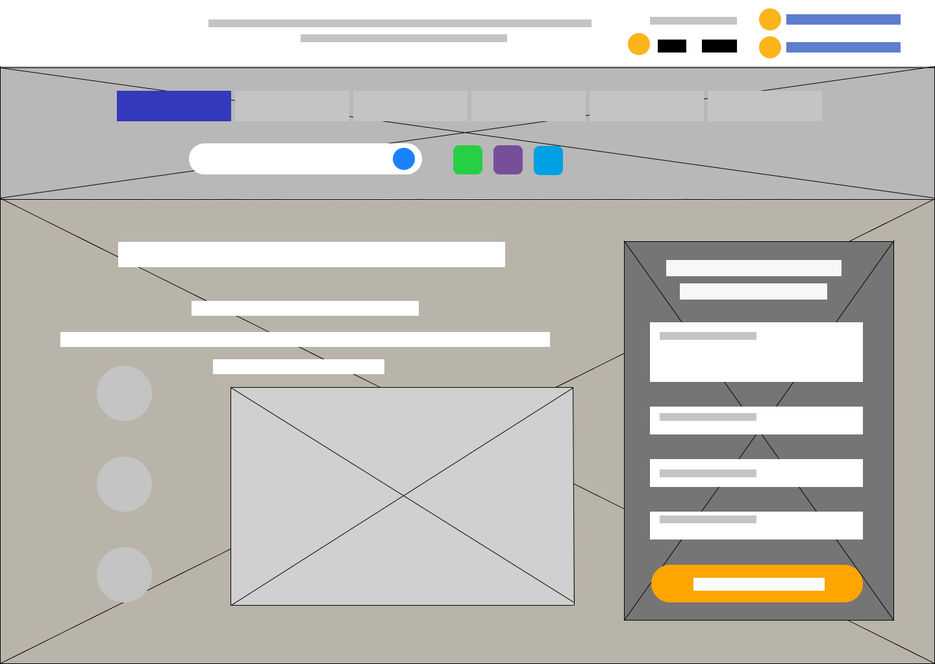 Вам нужен фактический фиктивный текст, который продемонстрирует, как слова и предложения будут располагаться на странице, а также покажет используемую типографику и их комбинации.
Вам нужен фактический фиктивный текст, который продемонстрирует, как слова и предложения будут располагаться на странице, а также покажет используемую типографику и их комбинации.
К счастью, вы можете положиться на Lorem Ipsum, латинский текст-заполнитель, который десятилетиями традиционно использовался в качестве фиктивного текста в издательском деле и в сфере графического дизайна.
Существует множество генераторов Lorem Ipsum, из которых вы можете извлечь фиктивный текст в соответствии с вашими требованиями.
Кроме того, программное обеспечение для графического дизайна, такое как Inkscape, имеет фиктивные текстовые расширения, которые позволят вам генерировать текст по запросу при разработке макета веб-сайта, макета или макета.
Заключение Дизайн веб-сайта — это гораздо больше, чем программирование. Как вы уже знаете, профессиональный веб-сайт начинается с продуманной стратегии дизайна, которая строится от общего к частному.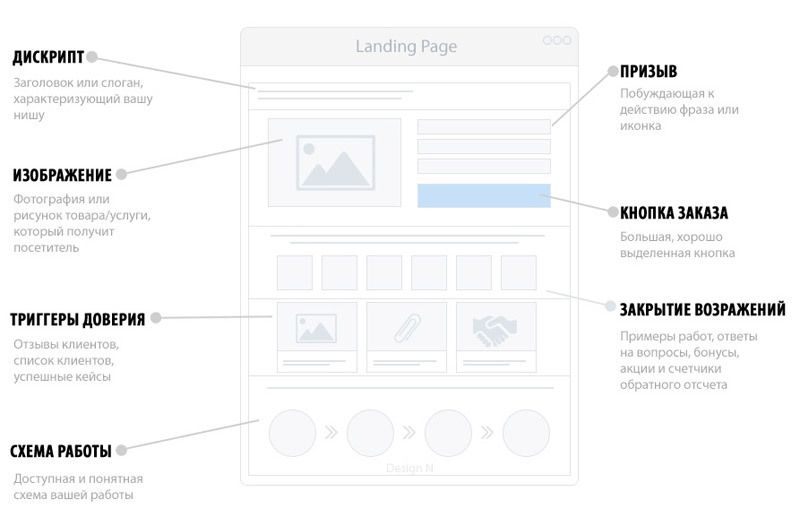 Это экономит время и ресурсы и позволяет упростить процесс проектирования и программирования.
Это экономит время и ресурсы и позволяет упростить процесс проектирования и программирования.
Чтобы разработать макет веб-сайта, вам сначала нужно спланировать его, изучив другие веб-сайты в вашей нише или пространстве.
Затем вы можете начать процесс проектирования, сделав от руки эскизы различных вариантов планировки.
Затем вы можете приступить к проектированию с помощью программного обеспечения для редактирования графики, такого как Illustrator или Inkscape. Но на данном этапе вы создаете только макет вашего макета с блоками и геометрическими фигурами.
Затем вы можете приступить к созданию Hi-Fi версии вашего макета, которая включает в себя цветовую палитру, которую вы будете использовать, изображения и графические элементы. Вы также можете включить фиктивный текст для отображения основных частей содержимого.
После того, как вы разработали каждую деталь, вы можете перетащить макет вашего веб-сайта в Chrome или Firefox, чтобы проверить, как ваша страница будет выглядеть в браузере. Вы можете проверить, как будут отображаться элементы, например, насколько велик или мал ваш текст.
Вы можете проверить, как будут отображаться элементы, например, насколько велик или мал ваш текст.
Теперь можно перейти к этапу программирования.
Оставьте комментарий ниже и дайте мне знать о ваших проблемах с дизайном веб-сайта.
Об авторе:
Рубен Рамирес преподает цифровые медиа в колледже и основал Self-Made Designer, чтобы поделиться своими знаниями в области графического дизайна. Он любит скейтборды, гитары и векторную графику.
Как создать идеальный макет веб-сайта? › Design Powers
Когда посетитель заходит на ваш сайт, ему требуется меньше секунды, чтобы составить мнение о вас, вашей компании и о том, готовы ли они отдать вам свои деньги.
Если им не нравится внешний вид вашего веб-сайта, есть вероятность, что они перейдут в руки вашего конкурента.
Выбор цвета и привлекающие внимание изображения определенно способствуют общей привлекательности вашего веб-сайта, но наличие потрясающего произведения искусства на вашем веб-сайте ничего не будет значить, если ваши посетители не смогут найти то, что ищут.
Когда дело доходит до успеха веб-сайта, очень важен хороший макет. Это может быть не сексуально, это может быть не весело, но макет вашего сайта играет самую важную роль, когда дело доходит до предоставления вашим посетителям удобного опыта.
Преимущества хорошего макета веб-сайта
Прежде чем мы приступим к разработке идеального макета веб-сайта, мы должны сначала обсудить, зачем вам нужен хороший макет веб-сайта.
В 2019 году в Интернете насчитывалось более 1,94 миллиарда веб-сайтов.
Из них в настоящее время активны только 400 миллионов.
Интернет-мир перенасыщен (к тому времени, когда вы закончите читать этот блог, будет запущено еще несколько тысяч веб-сайтов, чтобы добавить к этой статистике!)
Какое отношение это имеет к макету вашего сайта? в яблочко? Все . Вашим потенциальным клиентам не придется соглашаться на компанию с посредственным веб-сайтом, который даже не загружается на их телефоне.
Людям нужен быстрый и легкий доступ к информации, которую они ищут.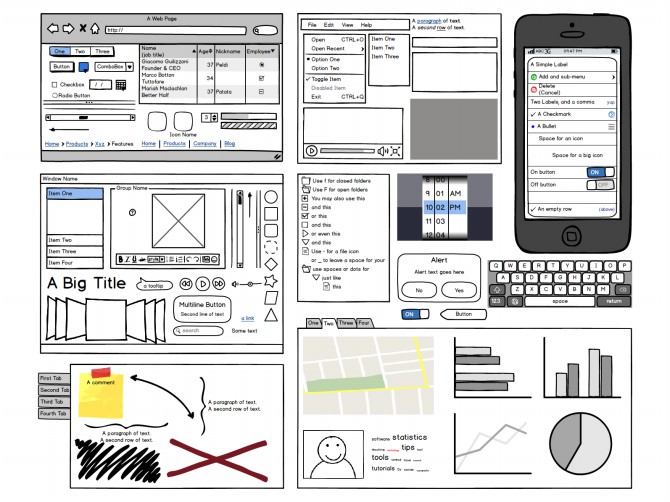
Веб-дизайн — это взаимодействие с пользователем, и огромная часть создания положительного пользовательского опыта на вашем веб-сайте — это предоставление им того, что они хотят, и тогда, когда они этого хотят.
Если вы пытаетесь продать свою книгу по саморазвитию в Интернете, не заставляйте посетителей вашего сайта пролистывать четыре страницы запутанного текста коммерческого предложения, прежде чем они смогут нажать волшебную кнопку «Купить сейчас». Сделайте так, чтобы люди могли легко и быстро подписаться на ваши услуги, купить ваши продукты или назначить встречу.
Ваш веб-сайт нужен для быстрого и эффективного решения проблем посетителей.
Взамен посетители вознаградят вас за решение их проблем, став платными клиентами. Если на вашем сайте легко ориентироваться, они с большей вероятностью сделают покупку или подпишутся на ваше предложение.
Эффективные макеты веб-сайтов:
Простой — Не нужно ничего сложного.
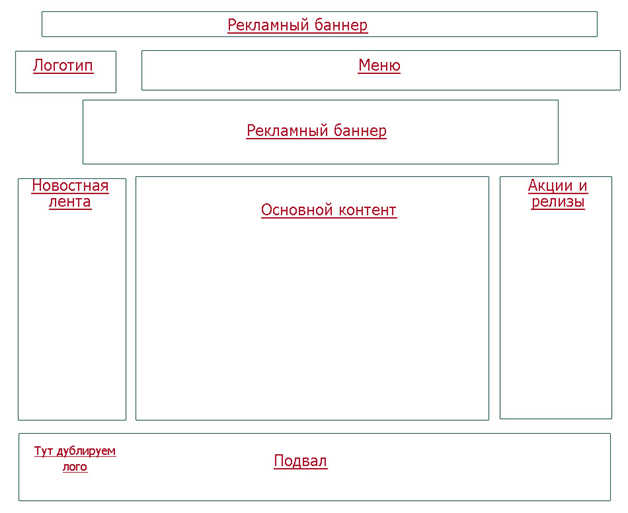 Ваш веб-сайт может выглядеть великолепно, но в первую очередь он должен функционировать (а над этим работает команда дизайнеров!)
Ваш веб-сайт может выглядеть великолепно, но в первую очередь он должен функционировать (а над этим работает команда дизайнеров!)Предсказуемый — Не заставляйте людей работать за то, что они ищут. Вообще говоря, веб-сайты имеют логотип в левом верхнем углу навигации, меню справа, изображение заголовка под ним с простым текстом, объясняющим, что вы делаете и как это решит проблемы посетителей вашего сайта.
Интуитивно понятный — У вас есть одна услуга, которая популярнее других? Разместите ссылку на эту страницу на главной странице, в начале и в центре. Вы знаете своих клиентов лучше, чем кто-либо — так дайте им то, что они хотят!
Мы знаем, о чем вы думаете, предсказуемый макет совсем не кажется забавным. Вам нужно что-то уникальное, креативное и вызывающее радость у ваших посетителей каждый раз, когда они нажимают на вашу страницу.
Как бы замечательно это ни звучало, это может не дать вам того, чего вы хотите.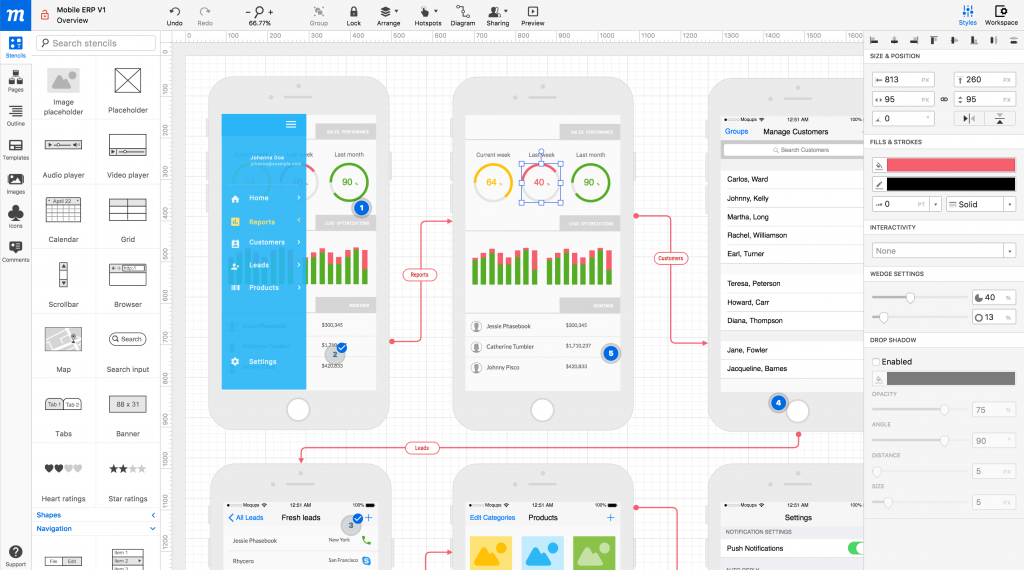
Самые эффективные и удобные для клиентов веб-сайты всегда практически не содержат беспорядка.
Пустое пространство не страшно — используйте его с пользой! Это делает ваш сайт более легким для чтения и более приятным для глаз.
Основные темы отличного макета веб-сайта:
Ориентированность на достижение цели — Отличные макеты веб-сайтов четкие и быстро доходят до сути. Он показывает посетителю, куда идти и что делать с заметными CTA (призывами к действию).
Предназначен для считывателей — Люди не воспринимают много информации и склонны пролистывать страницы текста. Не загромождайте свой сайт большими блоками текста. Делайте заголовки крупными и удобным для чтения шрифтом.
Удобство для мобильных устройств . Лучшие веб-сайты подходят для пользователей на любых устройствах. Убедитесь, что ваш сайт корректно работает на мобильных устройствах, планшетах и компьютерах, чтобы все ваши посетители были довольны.
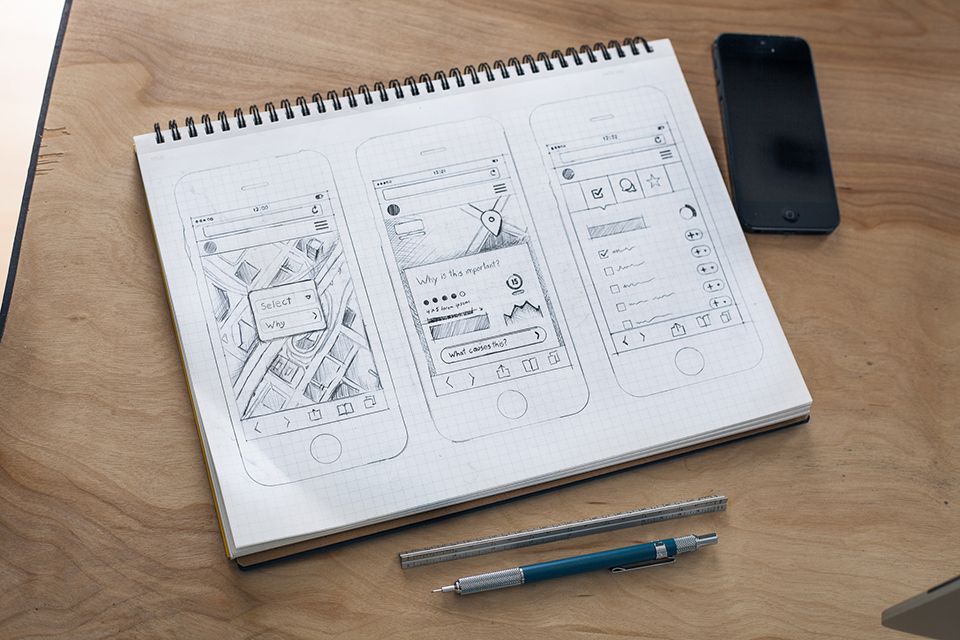
Вот как можно добиться идеального макета веб-сайта за четыре простых шага
Шаг 1. Поставьте цели
Веб-сайт — это не столько набор страниц, сколько воронка, по которой посетитель платежеспособный клиент.
Прежде чем вы сможете даже подумать о макете своего сайта, вы должны подумать о своих посетителях. По-настоящему войти в их шкуру.
Что они ищут?
Какое им дело?
Что им нравится? Что они ненавидят?
Что не дает им спать по ночам?
На кого они равняются?
Какую проблему вы решаете для них? Как это делает их жизнь лучше?
Почему они предпочли вас вашим ближайшим конкурентам?
Прежде чем вы начнете направлять своих потенциальных клиентов к конечной цели, вам нужно знать, что это за конечная цель (и почему их это должно волновать).
Шаг 2: Планируйте свой контент
Как только вы поймете, что нужно вашим посетителям и как вы можете им это дать, вы можете начать планировать свой контент.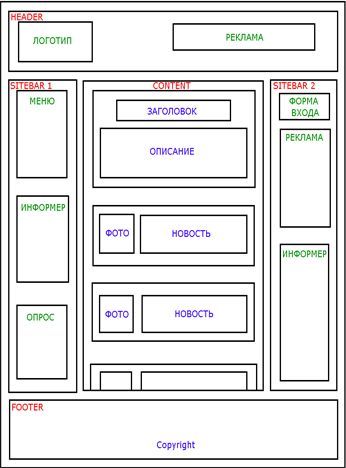
Золотое правило веб-сайтов: ваш сайт не для вас.
Ваш веб-сайт не предназначен для того, чтобы хвастаться всеми своими достижениями.
Это ваш круглосуточный продавец, который должен общаться напрямую с вашими клиентами. Решите их проблемы, покажите им, какой хорошей станет жизнь, когда эти проблемы будут решены.
Как они решают эти проблемы? Они нанимают вас. Они покупают вашу продукцию. Они записываются на консультацию. Вы поняли идею.
Ваш контент — это то, что будет сообщать вам об этом.
Спросите себя, какую информацию ищет ваш идеальный клиент и как лучше всего донести ее до него.
Контент имеет решающее значение, и он станет основой макета вашего веб-сайта. Помните о пути клиента.
Когда посетитель попадает на ваш сайт, он должен получить то, что ему нужно, за минимальное количество шагов. Нет смысла иметь красиво оформленный веб-сайт, если ваши клиенты не могут найти то, что ищут.
Сохраняйте карту сайта (иерархию страниц вашего веб-сайта) максимально простой. Это не должно быть охотой за сокровищами, чтобы найти контент, который они хотят, поэтому важно наметить свой контент до выбора макета сайта и реализации дизайна.
Это не должно быть охотой за сокровищами, чтобы найти контент, который они хотят, поэтому важно наметить свой контент до выбора макета сайта и реализации дизайна.
Шаг 3: Карты сайта и каркасы — ваши друзья
Прежде чем зацикливаться на том, как ваш сайт должен выглядеть с точки зрения дизайна, решите, как вы хотите, чтобы ваш макет работал, набросав его на бумаге или используя программное обеспечение для создания каркасов. Решите, какие страницы у вас будут и где будет размещаться контент на каждой странице.
Карты сайта и вайрфреймы значительно сэкономят вам время на этапах написания текстов и дизайна вашего веб-сайта.
Шаг 4: Поддерживайте его функциональность
Итак, вы выяснили, что и где будет сказано на вашем веб-сайте, но теперь вам нужно выяснить, как все это будет сочетаться друг с другом.
Что касается функциональности и дизайна веб-сайта в целом, лучше меньше, да лучше.
Если вы продаете через Интернет, ограничьте процесс оформления заказа на одной странице. Старайтесь, чтобы детали, которые вы просите клиентов заполнить, были как можно меньше и существеннее. Ничто так не отпугивает покупателя, как необходимость заполнить историю своей жизни перед оплатой.
Старайтесь, чтобы детали, которые вы просите клиентов заполнить, были как можно меньше и существеннее. Ничто так не отпугивает покупателя, как необходимость заполнить историю своей жизни перед оплатой.
У вас есть онлайн-планировщик? Интегрируйте его с вашим сайтом для удобства пользователей.
Вы не хотите перегружать своих посетителей — будьте проще, будьте проще. Одна из причин, по которой мы рекомендуем Squarespace для малого бизнеса, заключается в том, что платформа имеет все функции, необходимые малому бизнесу, в одном месте.
Загрузите шаблон веб-сайта нашей домашней страницы
Загрузите наше руководство о том, как создать эффективный макет домашней страницы, который увеличит вовлеченность и продажи.
Нравится этот шаблон? Загрузите больше бесплатных материалов для своего бизнеса!
В макет веб-сайта входит так много , что трудно втиснуть все это в один пост в блоге! Ваша аудитория, ваши цели и ваша ниша будут диктовать, как ваш сайт должен функционировать и как он должен выглядеть.